文書番号:a10033
「システムで予約済みのパーティションを更新できませんでした」と表示され、Windows Updateに失敗する
システムで予約済みのパーティションのデータを削除し、容量を開放します。
【対象 OS】Windows 10 / 11
ウイルス対策ソフト等によりデータが書き込まれ、システムで予約済みのパーティションの容量が不足している可能性があります。
以下の手順を実行し、データを削除することで、Windows Updateに必要な容量を開放することが出来ます。
【注意事項】
※この手順は、Windows 10 / 11 がプリインストールされているコンピューター専用です。
※コマンドの入力に失敗すると、Windowsが起動しなくなる等、コンピューターに致命的な問題が発生する可能性がありますのでご注意ください。
- Windows 10 は、2025年10月14日にサポートを終了しました。
- タスクバーの検索ボックスに “CMD” と入力し、検索結果から、“コマンドプロンプト” を管理者として実行します
【Windows 10】
【Windows 11】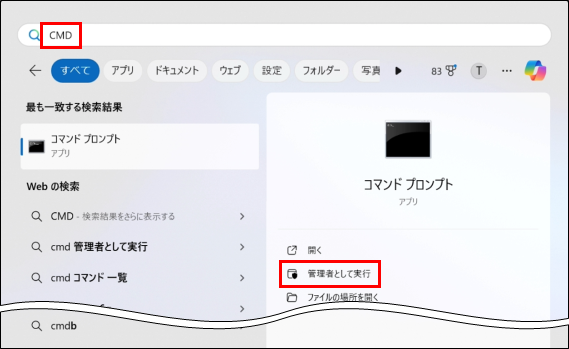
- ユーザーアカウント制御が表示された場合は「はい」をクリックします。

- コマンドプロンプトが起動したら、以下のコマンドを入力して、「Enter」キーを押します。
mountvol y: /S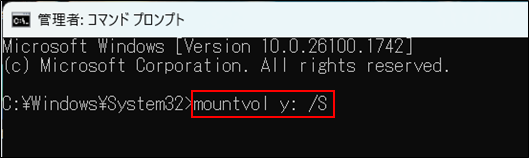
- 以下のコマンドを入力して、「Enter」キーを押します。cd /D y:\EFI※環境によって「\」は「¥」と表示される場合があります。
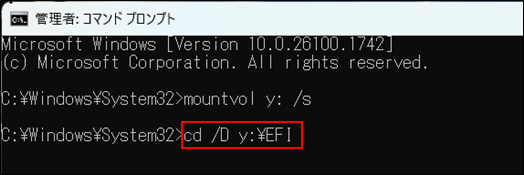
- 以下のコマンドを入力して、「Enter」キーを押します。rd /S HP

- “よろしいですか (Y/N)?” と表示されたら、「 y 」を入力して、「Enter」キーを押すとHPフォルダとフォルダ内のファイルが削除されます。

- 右上の「×」をクリックし、“コマンド プロンプト” 終了します。
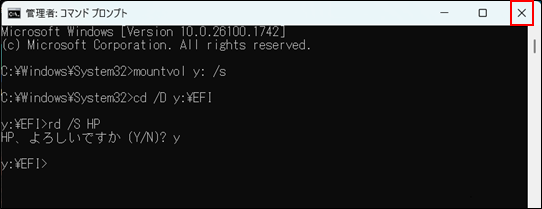
- コンピューターを再起動して、Windows Updateが正常に動作するか確認します。